Edraw亿图图示怎么添加/删除/移动连接点?
发布时间:2016-11-15 15:27:10 作者:佚名  我要评论
我要评论
Edraw亿图图示怎么添加/删除/移动连接点?Edraw亿图图示绘制图形的时候怎么添加连接点?今天我们就来看看亿图图示连接点添加删除和移动的方法,需要的朋友可以参考下
连接点是一些用来吸附其它连接线或形状的点。它看起来像一些蓝色的×,当你把一连接线或形状吸附到连接点上时,他们就连接在一起了,即使一个形状被移除,他们仍然保持被连接状态。
一、给形状添加连接点
1、选中一个形状。

2、切换到连接点工具。

3、然后点击形状上需要添加连接点的位置。

二、删除连接点
1、切换到连接点工具。
2、然后点击选中已有的连接点(连接点变为桃红色)。然后按delete键

三、移动连接点
1、切换到连接点工具。
2、点击选中已有的连接点。
3、按住鼠标左键拖拽该连接点

4、在新位置上松开鼠标左键即可。
注意事项:
如果你按住Ctrl键同时移动鼠标,选中的连接点将被复制。
相关推荐:
相关文章
- Edraw亿图图示中的图形怎么旋转角度?亿图图示中绘制的图形,想要按照一个角度旋转或者随意旋转,该怎么实现呢?下面我们就来看看详细的教程,需要的朋友可以参考下2016-11-14
- Edraw亿图图示怎么移动形状?Edraw亿图图示图纸想要移动一个或多个形状,该怎么移动呢?下面我们就来看看使用鼠标移动形状的方法,需要的朋友可以参考下2016-11-14
- Edraw亿图图示怎么使用钢笔工具绘制直线?Edraw亿图图示绘制图形的时候,想要绘制图形,需要绘制直线,该怎么绘制呢?下面我们就来看看Edraw钢笔工具的使用方法,需要的朋2016-11-14
- EdrawMax亿图图示怎么更换背景颜色?EdrawMax中更换背景颜色有两种情况,一种是直接添加的背景颜色,还有一种是符号库模块中的背景颜色,下面我们就来看看这两种背景颜色的2016-11-09
- Edraw亿图图示基本绘图功能怎么使用?Edraw中想绘制图形,其中一个常用的功能 就是基本绘图功能,下面我们就来看看这个功能的使用方法,需要的朋友可以参考下2016-11-07
- Edraw Max亿图软件怎么绘制数学象限图?Edraw Max绘制图形很方便,今天我们就来看看使用Edraw Max绘制象限图的详细教程,需要的朋友可以参考下2016-10-09
- Edraw Max亿图软件怎么绘制流程图?Edraw Max中想要绘制流程图,该怎么绘制呢?下面我们就来看看Edraw Max软件的使用方法,需要的朋友可以参考下2016-10-08
- Edraw Max怎么绘制一周星期饼形图?Edraw Max绘制矢量图很简单,今天我们就来看看使用Edraw Max绘制饼形图的教程,需要的朋友可以参考下2016-09-30
- Edraw Max怎么绘制四季气球图?Edraw Max中绘制图形很方便,今天我们就来看看使用Edraw Max绘制红色气球的方法,需要的朋友可以参考下2016-09-21
- Edraw Max亿图怎么绘制方向路线图?饷挥之提示方向用的图形,该怎么绘制呢?今天我们就来看看使用Edraw Max亿图软件绘制彩色方向提示图的教程,需要的朋友可以参考下2016-09-20


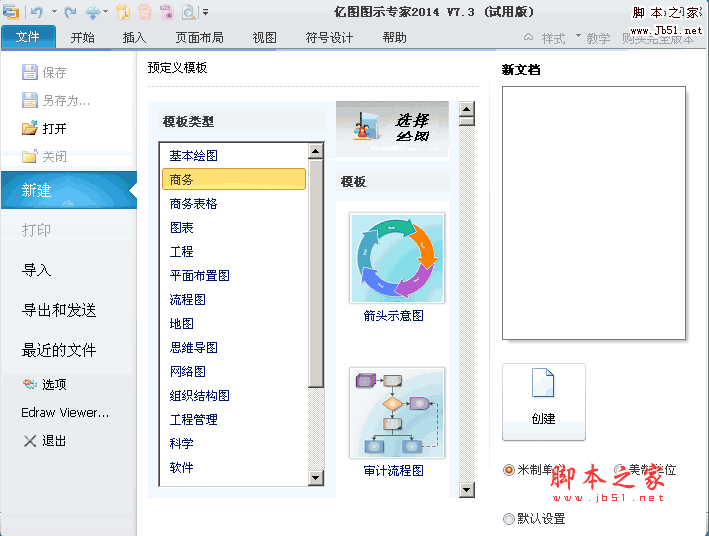
最新评论